윈도우 10 시스템 이벤트는 알림 메시지를 발생시킵니다. 이러한 알림은 앱에서 새로운 이메일 도착과 같은 정보를 사용자에게 알려주기 위해 전송되기도 합니다. 개발자들은 윈도우 10 알림 메시지를 지원하도록 앱을 설계할 수 있습니다. 이러한 기능은 매우 유용하지만, 시스템 또는 앱 이벤트에 의해서만 작동됩니다. 예를 들어, 예약된 작업 실행에 대한 응답으로 알림이 나타나도록 설정하는 것은 기본 UI로는 불가능합니다. 하지만 걱정하지 마세요. 윈도우 10에서 맞춤형 알림을 표시하는 것은 생각보다 간단하며, PowerShell 스크립트 몇 줄로 해결할 수 있습니다.
본 가이드는 윈도우 10에서 작동하며, PowerShell 버전 5 이상을 요구합니다. 또한, 시스템 관리자 권한이 필요합니다.
PowerShell 버전 확인하기
먼저 PowerShell을 실행해야 합니다. 윈도우 검색창에 ‘PowerShell’을 입력하고 마우스 오른쪽 버튼으로 클릭한 후 ‘관리자 권한으로 실행’을 선택하세요. PowerShell 창이 열리면 다음 명령어를 입력합니다.
Get-Host
결과로 출력되는 내용 중 버전(Version) 항목을 확인하여 PowerShell 버전을 알아낼 수 있습니다. 최신 버전의 윈도우 10(예: Fall Creators Update)을 사용 중이라면 PowerShell v5 이상일 가능성이 높습니다.
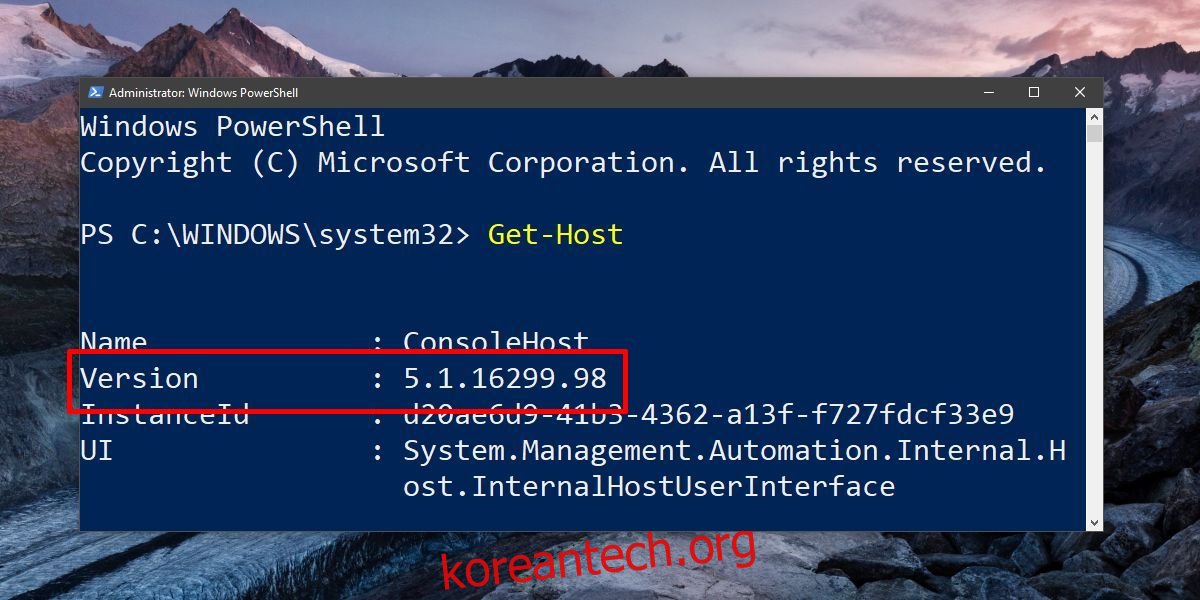
BurntToast 모듈 설치하기
관리자 권한으로 PowerShell을 실행 중인지 다시 확인하십시오. 윈도우 10에서 맞춤형 토스트 알림을 표시하려면 BurntToast 모듈을 설치해야 합니다. 이 모듈을 이용하면 별도의 코딩 기술 없이도 윈도우 10에서 사용자 정의 알림을 생성할 수 있습니다.
PowerShell 창에 다음 명령어를 입력합니다.
Install-Module -Name BurntToast
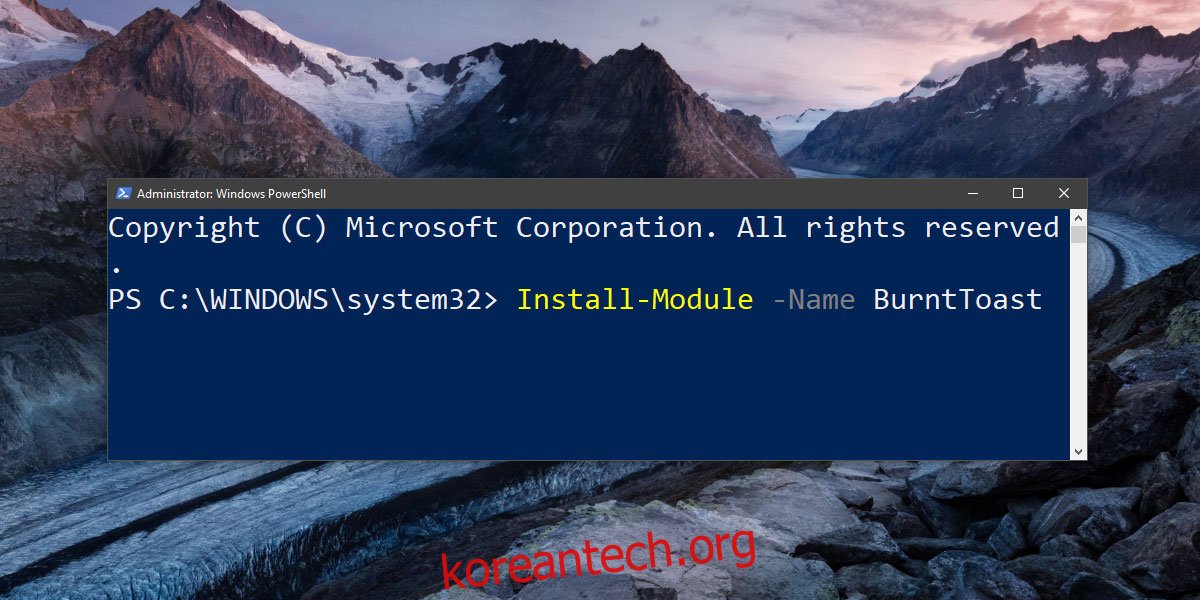
NuGet 공급자를 설치해야 한다는 메시지가 나타날 수 있습니다. 이때 ‘Y’를 입력하여 계속 진행하면 PowerShell이 나머지를 처리합니다. 설치가 완료되면 위 명령어를 다시 실행하세요.
이번에는 신뢰할 수 없는 저장소에서 모듈을 설치한다는 메시지가 표시될 것입니다. 다시 ‘Y’를 입력하여 계속하면 모듈 설치가 완료됩니다.
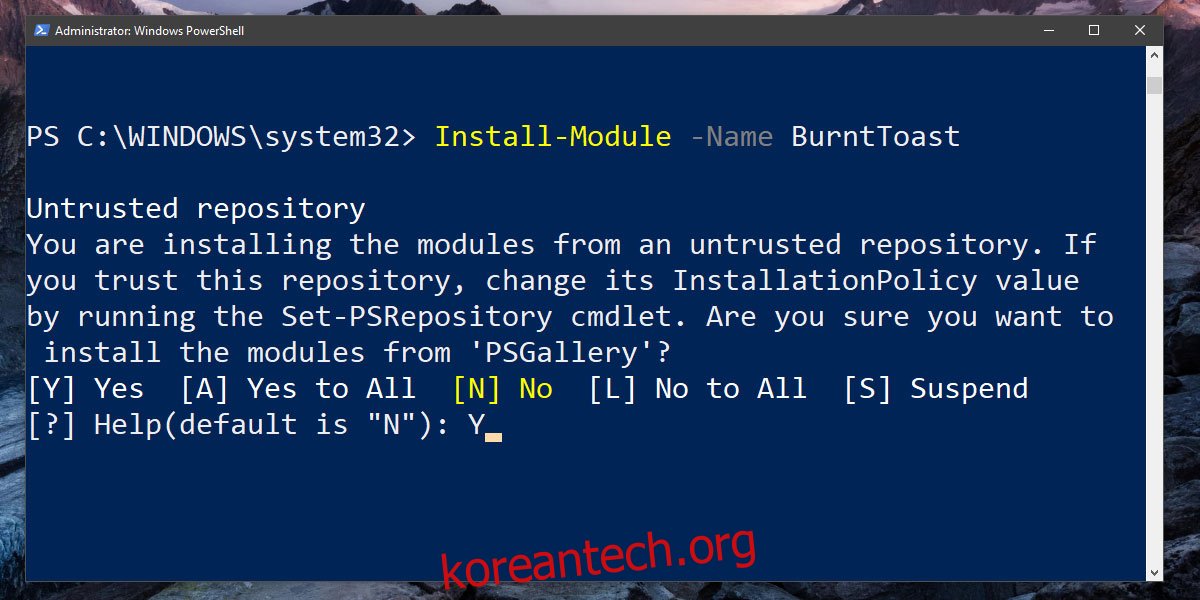
맞춤형 토스트 알림 생성하기
모듈 설치가 완료되었으니 이제 맞춤형 알림을 만들 차례입니다. 윈도우 10 맞춤형 토스트 알림은 세 가지 주요 요소로 구성됩니다.
- 제목
- 메시지 본문
- 아이콘
알림에 사용할 멋진 JPG 또는 PNG 이미지를 준비하세요. 이 아이콘은 토스트 알림에 표시됩니다. 모든 알림은 PowerShell을 통해 전송되므로, 어떤 알림인지 쉽게 알 수 있도록 적절한 아이콘을 선택하는 것이 좋습니다.
메모장을 열고 다음 코드를 붙여넣습니다.
New-BurntToastNotification -Text "알림 제목", '알림 내용' -AppLogo 아이콘 이미지 경로
큰따옴표 안의 “알림 제목” 부분을 실제 알림 제목으로 변경하십시오. 작은따옴표 또는 어포스트로피는 그대로 두세요. 필요한 경우 텍스트만 변경하면 됩니다. 변경 후 파일 확장자를 .ps1로 저장합니다.
다음은 BurntToast를 사용하여 생성한 사용자 지정 토스트 알림 예시입니다.
New-BurntToastNotification -Text "전원 케이블 연결/분리", '전원 상태가 변경되었습니다' -AppLogo C:UsersfatiwDesktoppower-plug-png-image-69656.png
만든 PS1 파일(PowerShell 스크립트)을 실행하면 화면에 알림이 표시됩니다.

이 알림은 다른 윈도우 10 알림과 마찬가지로 무시할 수 있습니다. 알림 센터에서는 PowerShell 항목 아래에 표시됩니다. 알림 크기는 조정할 수 없으며, 배경색은 윈도우 10에서 선택한 강조 색상과 동일하게 유지됩니다. 알림은 윈도우 10 알림에 대한 기본 설정을 따릅니다. PowerShell 스크립트 실행 시 PowerShell 창이 잠시 열렸다가 자동으로 닫히는 것은 정상적인 동작입니다.
작업 스케줄러를 사용하여 특정 시간에 알림이 트리거되도록 설정할 수도 있습니다.